-
解答nvidia显卡驱动如何更新
- 2019-03-13 09:00:00 来源:windows10系统之家 作者:爱win10
NVIDIA是美国一家人工智能公司,很多计算机中都在使用NVIDIA显卡,它重新定义了现代计算机图形技术,极大了推动了PC游戏市场的发展。下面, 我就教大家如何更新NVIDIA显卡驱动
驱动是硬件与系统之间的通信程序,它可以将硬件的功能告诉系统,系统了解了它的功能后就将指令通过驱动程序传达给硬件。很多朋友不知如何更新NVIDIA显卡驱动。对此,我给大家整理了更新NVIDIA显卡驱动的方法
1、右击计算机,选择“管理”
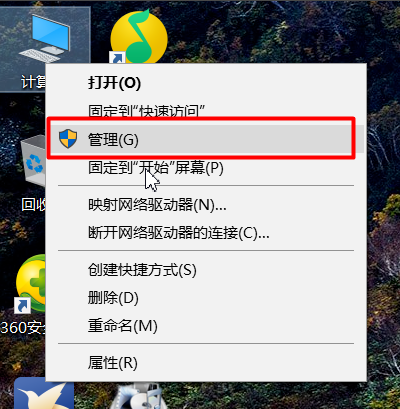
nvidia电脑图解1
2、双击“设备管理器”
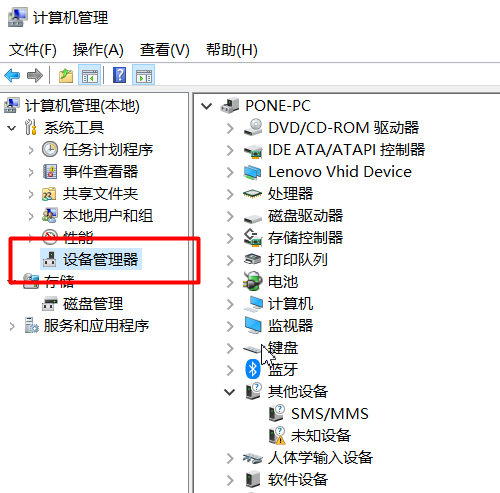
显卡电脑图解2
3、在最下方找到“显示适配器”,点击打开,我们看到有两种显卡,双击nvidia显卡
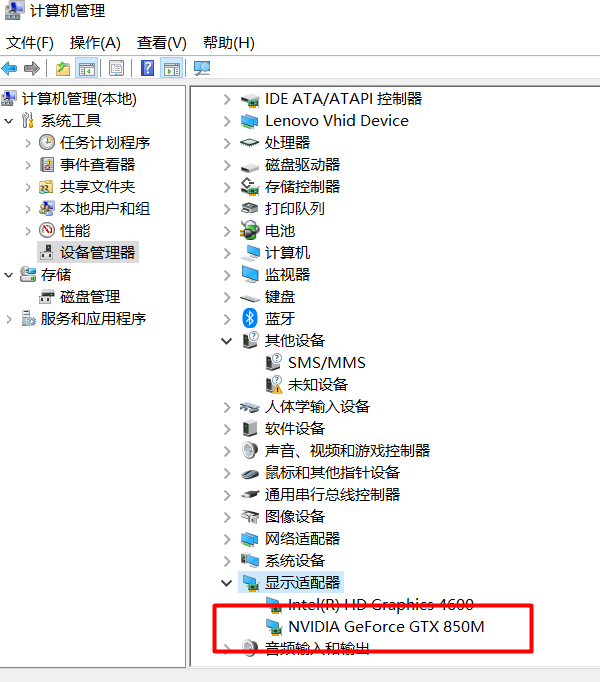
nvidia电脑图解3
4、点击“驱动程序”选项卡,选择“更新驱动程序”
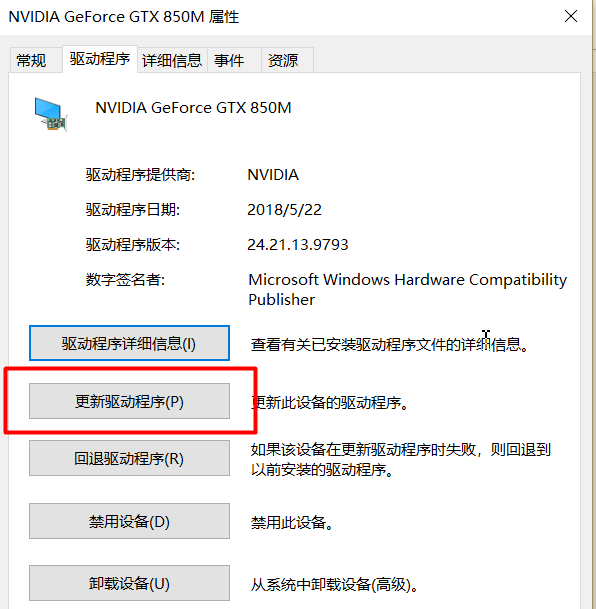
驱动电脑图解4
5、选择“自动搜索更新的驱动程序软件”
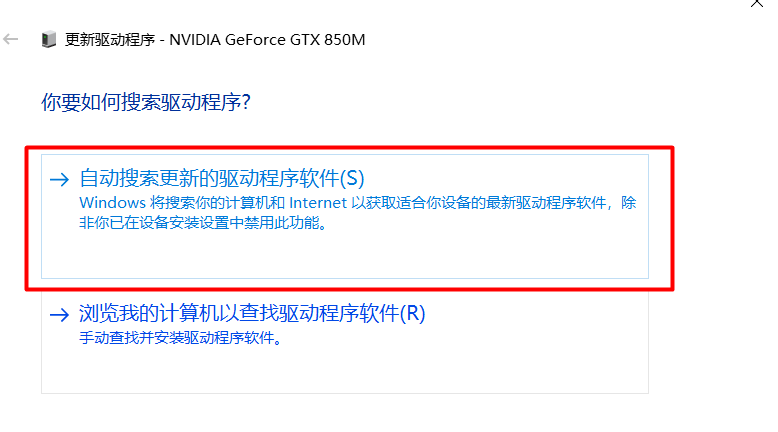
更新nvidia显卡驱动电脑图解5
6、系统自动下载并安装更新
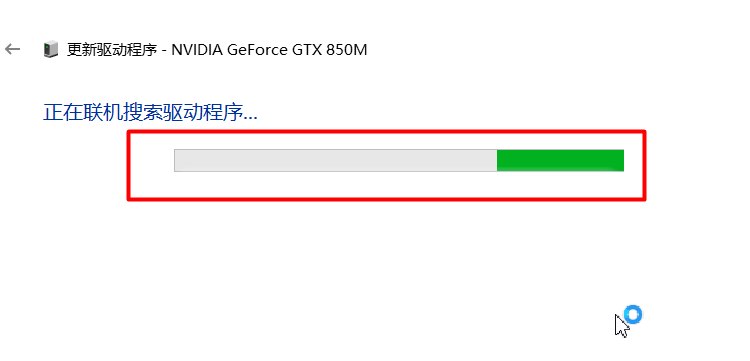
更新nvidia显卡驱动电脑图解6
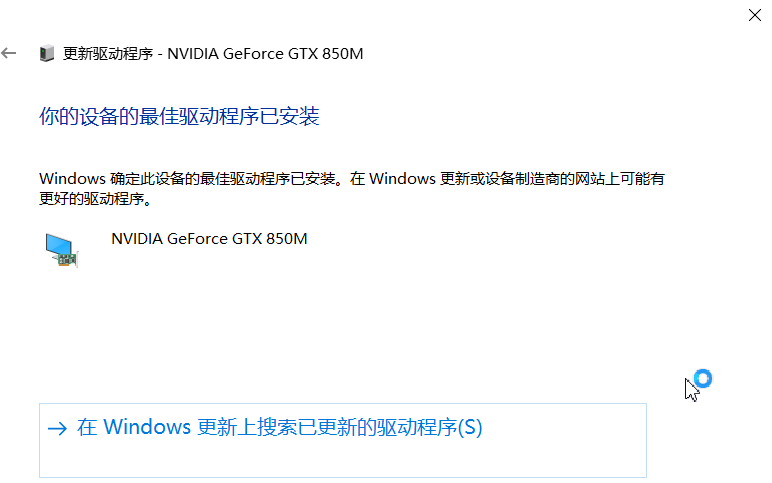
更新nvidia显卡驱动电脑图解7
猜您喜欢
- 电脑桌面图标不见了怎么办..2020-07-03
- syswow64,小编告诉你syswow64是什么文..2018-08-29
- 小编告诉你windows8系统32位输入法如..2017-04-28
- 如何利用Win7旗舰版系统收藏文件..2014-11-10
- 小编告诉你最简单让win10变回win7的方..2017-08-25
- 索尼win7旗舰版最新下载2017-04-06
相关推荐
- 最新雨林木风xp系统安装教程图解.. 2016-08-25
- win7旗舰版系统下单击右鍵CPU变高故障.. 2015-01-31
- 光纤猫接无线路由器,小编告诉你光纤猫.. 2018-08-22
- 深度技术ghost win10 64专业版下载.. 2017-02-10
- 字幕怎么用,小编告诉你暴风影音字幕怎.. 2018-08-07
- windows7系统内同步资源管理器视图的.. 2015-03-19





 系统之家一键重装
系统之家一键重装
 小白重装win10
小白重装win10
 驱动精灵2013 V7.0.608.1112 绿色去广告版 (驱动管理软件)
驱动精灵2013 V7.0.608.1112 绿色去广告版 (驱动管理软件) 联想win7旗舰版64位笔记本专用系统
联想win7旗舰版64位笔记本专用系统 MaxDOS 9.3 全能版(一键备份还原工具)
MaxDOS 9.3 全能版(一键备份还原工具) 风行v2.8绿色版(去广告优化下载)
风行v2.8绿色版(去广告优化下载) 深度技术win7 64位系统旗舰版下载v1909
深度技术win7 64位系统旗舰版下载v1909 萝卜家园ghost win8 64位专业版下载v201706
萝卜家园ghost win8 64位专业版下载v201706 新萝卜家园Gh
新萝卜家园Gh Windows 7永
Windows 7永 魔法猪 ghost
魔法猪 ghost 深度技术 Gho
深度技术 Gho Databa<x>se
Databa<x>se  Business Edi
Business Edi 电脑公司 win
电脑公司 win Windows8多语
Windows8多语 系统之家ghos
系统之家ghos Known Color
Known Color  萝卜家园ghos
萝卜家园ghos 新萝卜家园gh
新萝卜家园gh 粤公网安备 44130202001061号
粤公网安备 44130202001061号